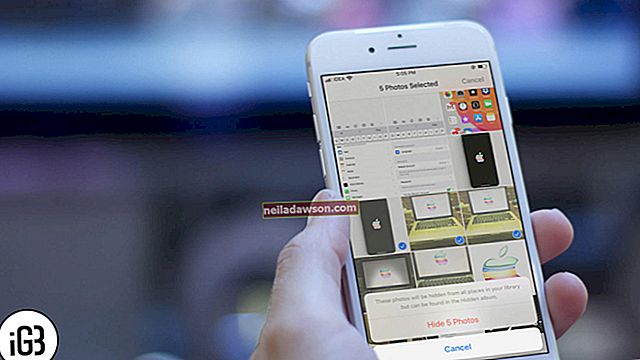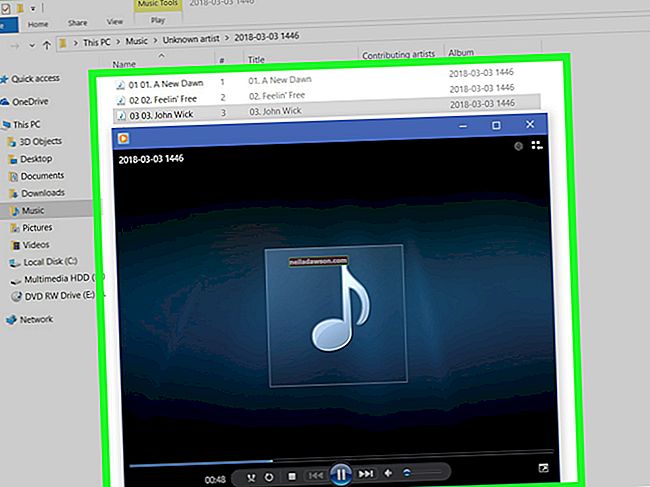Tehát a laptop lelassult, és nem tudsz mit kezdeni ezzel. Lehet, hogy éppen túl sok programot telepített, esetleg rosszindulatú szoftverek fertőzik meg a rendszerét. Vagy talán a rendszerleíró adatbázisa éppen túlnőtt. Bármi legyen is az oka, laptopja lassú lett, és azt szeretné, hogy visszatérjen az eredeti teljesítményszintjéhez.
Teljes sebességgel újrakezdheti a dolgokat, ha teljesen újraformázza a laptopot. Menti a laptopot és úgy működik, mint az első vásárláskor. Vigyázni kell azonban, mert egy ilyen lépésformátum sok lépéssel jár. Előfordulhat, hogy elveszíti adatait, vagy nem tudja visszaszerezni az operációs rendszert, ha egyetlen fontos lépést is elmulaszt. Először is győződjön meg arról, hogy rendelkezik minden szükséges szoftverrel a számítógép visszaállításához, majd Windows operációs rendszer telepítőlemezzel vagy helyreállítási lemezzel formázza a merevlemezt és telepítse újra a Windows rendszert.
Windows termékkulcs
A számítógép formázása előtt ellenőrizze, hogy a számítógépen telepítve van-e a Windows operációs rendszer termékkulcsa. Ha a Windows előre telepítve volt, amikor megvásárolta a laptopot, akkor a termékkulcs a laptop alján található matricán lesz.
Képes újratelepíteni a Windows rendszert
Ellenőrizze, hogy képes-e újratelepíteni a Windows rendszert. Először a helyreállítási lemezre vagy a Windows telepítőlemezére van szükség a laptopon. Ha a laptop nem rendelkezik fizikai lemezzel, akkor valószínűleg minden szükséges fájl egy rejtett helyreállítási partíción van a merevlemezen. A számítógép indításakor meg kell erősítenie a partíció létezését egy billentyűparancs segítségével. A parancsikon általában az indítási képernyőn jelenik meg, és általában F8 vagy F10. A számítógépnek képesnek kell lennie arra is, hogy a rendszerfájlokat egy üres lemezre, például DVD-re égesse.
Újratelepítheti a programokat
Ezután ellenőriznie kell, hogy rendelkezik-e minden illesztőprogram-lemezzel és szoftverrel a hardvereszköz-illesztőprogramok és programok újratelepítéséhez. Ha néhány programja az internetről származik, töltse le a telepítési fájlokat, és mentse őket egy flash lemezre vagy más tárolóeszközre.
Biztonsági másolat készítése az adatokról
Biztonsági másolatot kell készítenie a merevlemezen ülő összes adatról. Rengeteg ingyenes program, amely lehetővé teszi ezt, és néhány fizetett is. Ha nincs elég nagy külső merevlemeze az összes biztonsági másolat tárolásához, akkor biztonsági másolatot készíthet egy felhőfiókról, például a Google Drive-ról, vagy csak a fontos fájlokról készíthet biztonsági másolatot. Ne felejtsen el semmi fontosat, mivel a laptop formázása eltávolítja az összes adatot a merevlemezről.
Formázza meg a laptopot, és telepítse újra a Windows rendszert
Most behelyezheti a Windows telepítőlemezét, vagy használhat helyreállítási lemezt. Ha a helyreállítási partíciót használja, indítsa újra a laptopot, és azonnal nyomja meg a képernyőn megjelenő billentyűparancsot. Most csak annyit kell tennie, hogy kövesse a képernyőn megjelenő utasításokat, és teljes rendszer-helyreállítást hajt végre, vagy telepíti a Windows rendszert. A laptop visszaáll az eredeti állapotába.